במידע שלפניכם משולבות עבורכם פעולות פשוטות לתרגול, על מנת לחזק את יכולת השימוש במידע.
- פעולות פשוטות לתרגול – ניתן לזהות את פעולות התרגול, באמצעות סימן המנורה האדומה, אשר צמוד לחלק ה"תרגולי" במידע .

2. סרטון הדגמה – אשר ממחיש את אופן השימוש באפליקציה וביישומיה
עשו שימוש במידע ובתרגול לחיזוק יכולת השימוש וההכרות עם יישומון ההקראה במכשיר הטלפון החכם.
מטרת היישומון
יישום “ההקראה” בטלפון חכם, הוא מצב בו המשתמש, מבצע פעולת הקראה קולית של מידע כתוב בהודעה, פיסקה או מידע רחב, אך בצורה כזו שלא מחייבת שינוי או התייחסות להגדרות המכשיר המובנות.
יישומון זה משמעותי עבור משתמשים עם לקות ראייה, אשר לרוב עושים שימוש ביישומי ההנגשות המובנים בטלפון החכם (כתב מוגדל, היפוך צבעים וכו’), אך נדרשים להנגשה נוספת במצבים מסוימים כמו סינוור או חשיכה או כשאינם מעוניינים לאמץ את העיניים. ניתן להפעיל את אפשרות ההקראה המתוארת במידע שלפניכם.
שימו לב- במערכת הפעלה מבוססות Android יש לבצע התקנה מוקדמת של 2 תוספים, ובמערכת הפעלה מבוססות iOS , יישום ההקראה מובנה במכשיר.
שלבי ההפעלה במערכת במערכת iOS של iPhone
שלב 1 – הפעלת היישום המובנה :
- כניסה לקטגוריית “הגדרות”
- כניסה לקטגוריית “נגישות”
- כניסה לקטגוריית “הקראת תוכן”
- סימון היישומים “הקראה” ו”הקרא את המסך”
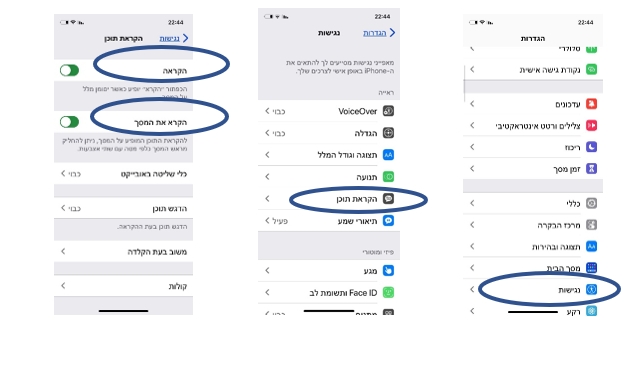
שלב 2- הפעלת פעולת ההקראה בעת מעבר על הטקסט:
כאשר מופיע טקסט על מסך מכשיר הטלפון (לשם הדוגמה – בהודעת WhatsApp), יש ללחוץ לחיצה ארוכה על ההודעה. לאחר הלחיצה, יפתח תפריט משנה ובו יש ללחוץ על הקטגוריה “עוד… ” ולבחור את האפשרות “דבר/י”.
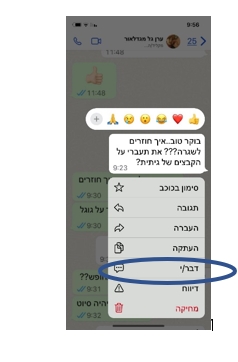
ביישומונים אחרים כמו “הודעות” או בעבודה עם דפדפן ספארי, לאחר הלחיצה הארוכה על הטקסט, בתפריט הנפתח יש ללחוץ על החץ המופנה שמאלה ולאחר מכן ניתן להפעיל את האפשרות “הקרא”.

תרגול ראשון –
- במכשיר אייפון – השתמשו בהודעת וואטס אפ או SMS. יש ללחוץ על המקום הספציפי שרוצים שהיישומון יקרא ישמיע את הטקסט.
- במכשיר אנדרואיד – לאחר הופעת איש הנגישות יש ללחוץ עליו ולאחר מכן יפתח סרגל. במידה ורוצים שיקרא טקסט ספציפי כמו הודעה, יש ללחוץ על המקום הספציפי שרוצים שהיישום יקריא.
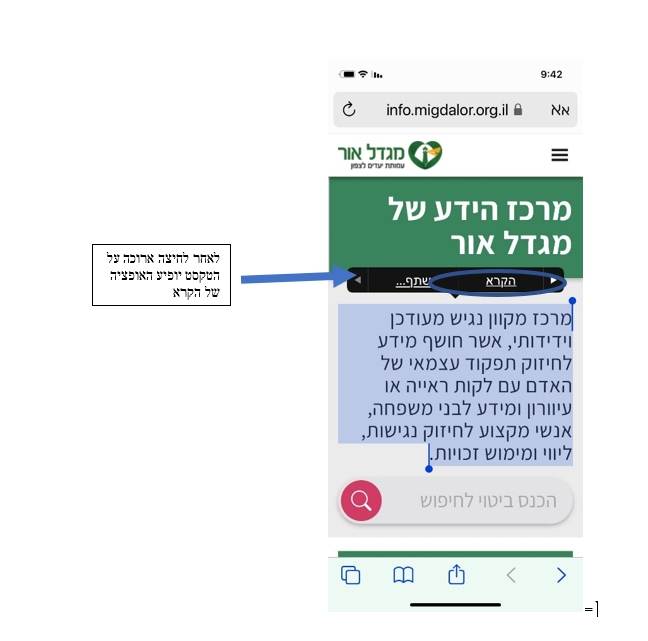

תרגול שני –
- תפעול “הקרא את המסך” –במכשיר אייפון – להקראת התוכן המופיע על גבי מסך אינטרנט שלם יש להחליק מראש המסך כלפי מטה עם 2 אצבעות (תנועה של וי בין האצבעות).
- במכשיר אנדרואיד לחכות לסמל איש הנגישות, ולאחר מכן להשתמש בכפתור ההפעלה בסרגל שנפתח. ניתן לעצור את ההקראה ולשלוט בקצב שלה בכל רגע.
שלבי ההפעלה במערכת במערכת Android
מכיוון שהשפה העברית אינה מובנית באופן אוטומטי במערכת זו, הפעלת ההקראה מחייבת פעולה מוקדמת של הורדת 2 תוספים למכשיר הטלפון :
- תוסף הכולל קולות, (Vocalizer TTS), המאפשר שימוש בשפה העברית.
- תוסף מסוג “קורא מסך” אשר מאפשר את ההקראה הקולית בפועל.
למידע בנושא התקנת תוספים לאנדרואיד, הקש כאן
כעת, בפינה הימנית התחתונה של מסך מכשיר הטלפון, יופיע סמל של דמות אדם אשר מסמל את יישומי הנגישות השונים במכשיר.

לחצן זה הוא למעשה אופן הפעלת היישומים כמו הגדלה/הקראה/VOICE ASSITANCE, על פי הנוחות של כל משתמש.
לחיצה על דמות האדם איש הנגישות תפתח סרגל:
- במידה ורוצים שיקרא טקסט ספציפי כמו הודעה, נלחץ על המקום הספציפי שרוצים שיקריא.
- במידה ואנו רוצים שיקרא את כל העמוד נשתמש בכפתור ההפעלה בסרגל שנפתח. ניתן לעצור את ההקראה בכל רגע ולהמשיכה. כמו כן, ניתן לשלוט בקצב ההקראה.
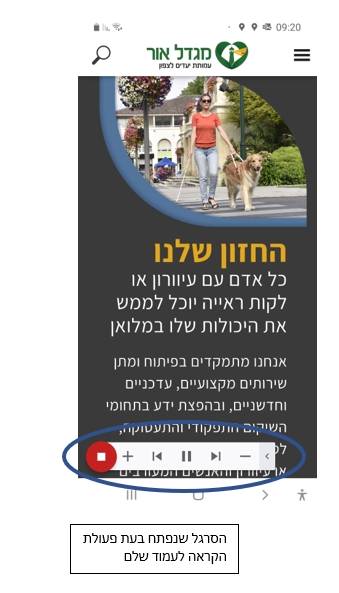
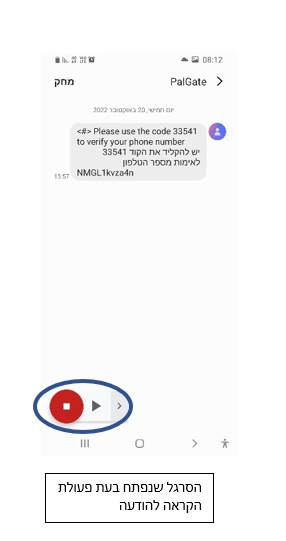
יש לשים לב כי ייתכנו שינויים בשלבים ובנראות בעקבות שינוי במכשירם ובגרסאות.
כתבה – מאיה מאיר פוקס, מורה להדרכה שיקומית
נובמבר 2022

